
利用函数统计各种频数的操作比较复杂,而且统计结果缺乏直观的表示。利用“数据分析”工具的“直方图”功能,可以快速计算各组的频数,并以直方图形式展示,还可以输出更多的结果。
例6-3 以例6-2中的高等教学成绩和分组数据,制作频数统计直方图。具体操作步骤如下。
(1)加载“数据分析”工具库。在默认情况下,Excel不显示“数据分析”工具库的,要显示该工具库,需单击“文件”选项卡,选择“选项”,打开“Excel选项”对话框,在左侧选择“加载项”,在列表中选择“分析工具库”,单击“转到”按钮,打开“加载宏”对话框,单击选中“分析工具库”复选按钮,如图1-6-6所示,再单击“确定”按钮。
(2)单击Sheet1工作表的任一个空白的单元格,如A22单元格,单击“数据”选项卡下“分析”组中的“数据分析”按钮,打开“数据分析”对话框,在“分析工具”列表框中选择“直方图”,再单击“确定”按钮,打开“直方图”对话框,如图1-6-7所示。在该对话框中,设置各参数的值:
①输入区域:选择A2:E11单元格区域为原始数据所在的区域;
②接收区域:选择A16:A20单元格区域为各分组的上限值所在区域;
③输出区域:选择A22单元格,表示从该单元格开始输出直方图结果;
④单击选中“图表输出”复选按钮,表示输出直方图。还可以单击选中“柏拉图”“累积百分比”复选按钮。(www.daowen.com)
设置好各个参数后,单击“确定”按钮,输出直方图结果,如图1-6-8所示。其中,“接收”列的值是各分组的上限值,“频率”列的值就是频数。
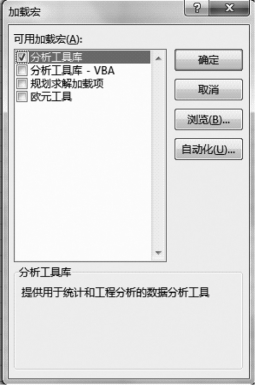
图1-6-6 “加载宏”对话框

图1-6-7 “直方图”对话框
从图1-6-8中的直方图中可以直观地看出,70~79分、80~89分范围的学生人数较多,其他分数段的学生人数相对较少。
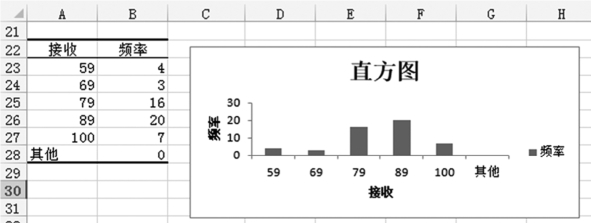
图1-6-8 “直方图”结果
免责声明:以上内容源自网络,版权归原作者所有,如有侵犯您的原创版权请告知,我们将尽快删除相关内容。






